當我們在使用CAD軟件繪圖時,我們會經常用到捕捉功能,使用捕捉功能可以讓我們方便快捷精準的繪制圖紙,那偏移捕捉該如何使用呢?那么,浩辰CAD軟件中如何使用偏移不做功能呢?今天就為大家簡單介紹下。
CAD軟件中的偏移捕捉的使用
我們在CAD的繪圖區中繪制一個圓,鼠標選擇這個圓,左鍵單擊激活夾點,單擊鼠標右鍵,在彈出的快捷菜單中選擇復制,水平拖動鼠標一段距離,左鍵單擊確定復制的第一個圓的位置,現在我們按下Shift鍵,再次在屏幕上拖動鼠標,并單擊放下第二個圓,看看會怎么樣呢?三個圓的間距是一樣的。
選擇上面例子中的圓形,并激活其中的夾點,點擊兩次空格,調整命令行中的命令為旋轉,輸入復制命令C,并根據制圖情況選擇基點(本例中以默認夾點為基點),輸入旋轉角度30度,空格確認命令,此時按住Shift鍵,依次旋轉拖動鼠標,并在相應位置單擊確定, CAD會自動捕捉30度來旋轉復制該圓。
這種旋轉捕捉的方法可以替代簡單環形陣列中的角度填充。
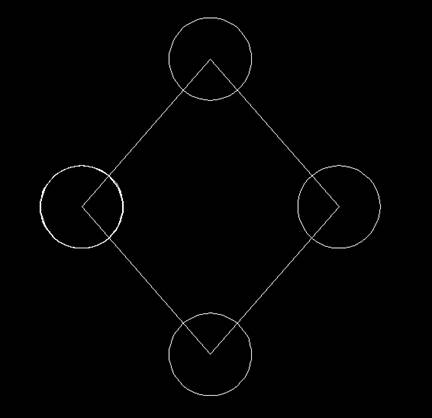
以上就是在浩辰CAD軟件中,當我們想使用CAD軟件中除了普通的捕捉功能外的偏移捕捉的時候,可以使用上面的方法嘗試下。今天就介紹這么多了。安裝浩辰CAD軟件試試吧。更多CAD教程技巧,可關注浩辰CAD官網進行查看。
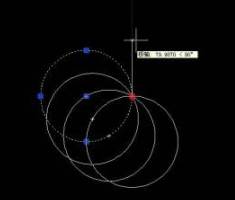
2019-09-04

2023-11-09

2023-11-09

2023-11-09

2023-11-09

2023-11-08

2023-11-07

2023-11-07

2023-11-07

2023-11-06

2023-11-06

2023-11-03
